破損したユーザープロファイルを修正する方法
まず、一時的なプロファイルメッセージ、ファイルの欠落、またはログインエラーをチェックしてプロファイルの破損を確認し、再起動や別のアカウントのテストなどのより単純な問題を除外した後、ログインエラーを確認します。 2。管理者アカウントでログインし、設定→アカウント→ファミリーおよびその他のユーザーに移動し、新しいローカルユーザーを追加して、新しいユーザープロファイルを作成します。 3.新しいプロファイルにログインしてから、個人データを古いプロファイルフォルダー(c:\ users \ old_username)からデスクトップ、ドキュメント、ダウンロード、写真、選択的なappdataコンテンツを含む新しいものに手動で転送します。 4.オプションで、レジストリ内のProfileImagePathを編集して.BAK拡張機能を削除するか、システムの復元をセーフモードから使用して以前のシステム状態に戻すことにより、元のプロファイルを修復します。 5.ユーザーデータを定期的にバックアップし、強制シャットダウンを回避し、Windowsの更新を維持し、損傷したプロファイルにログインすることを控えることにより、再発を防止します。新しいプロファイルと移行データの作成は、通常、ファイルを保持し、機能を復元する最速で最も安全なソリューションです。

Windowsユーザープロファイルが破損した場合、保存しない設定、デスクトップアイコンの欠落、ログイン時のエラーメッセージ、または起動に失敗したアプリなどの問題に気付く場合があります。破損したプロファイルは、通常、システムが個人の設定、ファイル、または環境を適切にロードできないことを意味します。データを失うことなく修正する方法は次のとおりです。
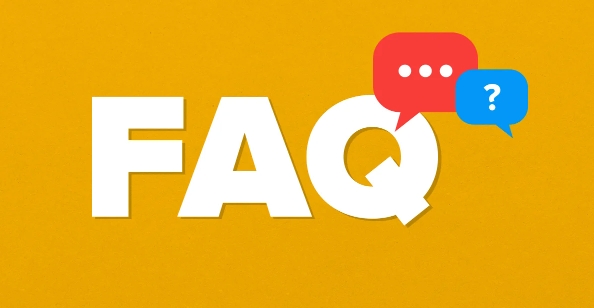
1.本当に破損しているかどうかを確認してください
プロファイルが破損していると仮定する前に、より単純な問題を除外してください。
- コンピューターを再起動してみてください。
- 管理者アカウントでログインします(まだ使用していない場合)。
- 問題が別のユーザーアカウントで発生するかどうかを確認します。
破損したプロファイルの兆候:
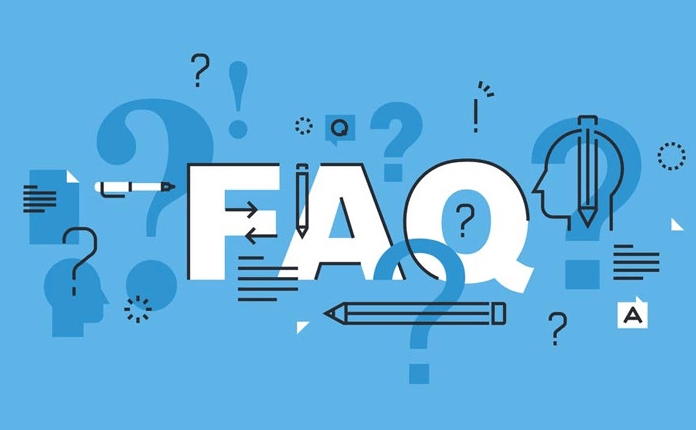
- ログインして、一時的なプロファイルで迎えられます(毎回「デスクトップをセットアップする」などのメッセージが表示されます)。
- ドキュメント、デスクトップ、またはAppDataフォルダーがありません。
- ログイン中に頻繁にクラッシュします。
これがおなじみのように聞こえる場合は、続行します。
2。新しいユーザープロファイルを作成します(データを失うことなく)
最も安全な方法は、新しいプロファイルを作成し、ファイルと設定を転送することです。
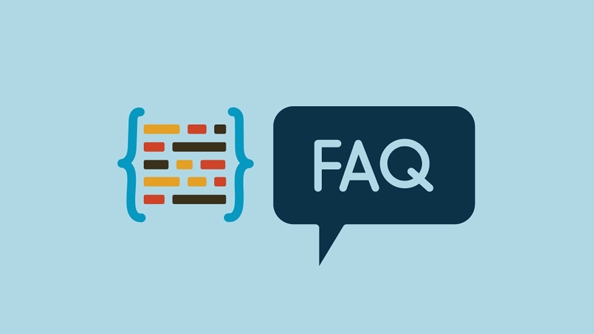
ステップ:
- 管理者アカウントでログインします(管理者の権利が必要です)。
-
Win I→ Accounts → Familyおよびその他のユーザーに移動します。 - このPCに他の誰かを追加します。
- 新しいユーザー名とパスワードを入力します(ローカルアカウントを使用できます)。
- 作成したら、ログアウトして新しいアカウントにログインします。
これで、きれいな作業プロファイルができました。
3.古いデータを新しいプロファイルに再刻みます
ファイルはまだディスク上にありますが、新しいプロファイルにリンクされていません。
古いプロフィールフォルダーを見つけます:
-
C:\Users\に移動します - 古いユーザー名フォルダー(例:
John_Doc)を探してください。 -
.bak拡張機能(John_Doc.bakなど)がある場合、Windowsはすでにバックアップしています。これは良い兆候です。
重要:すべてを盲目的にコピーしないでください。パーソナルフォルダーに焦点を当てます:
- デスクトップ
- ドキュメント
- ダウンロード
- 写真
- appdata(非表示 - ファイルエクスプローラーで「非表示アイテム」を有効にする)
ファイルを転送するには:
- 古いユーザーフォルダー(例
C:\Users\Old_Username)を開きます。 - デスクトップ、ドキュメントなどの内容をコピーします。
- 新しいプロファイルの同じフォルダーに貼り付けます。
AppDataには注意してください - 必要に応じて特定のアプリ設定のみをコピーします(たとえば、ブラウザプロファイル、保存されたゲーム)。フォルダー全体をコピーすると、問題が発生する可能性があります。
4。元のプロファイルを修正します(オプション、Advanced)
新しいプロファイルを作成する代わりに元のプロファイルを修復する場合:
オプションA:レジストリを使用して、ProfileImagePathを修正します
-
Win Rを押し、regeditを入力し、Enterを押します。 - に移動します:
HKEY_LOCAL_MACHINE\SOFTWARE\Microsoft\Windows NT\CurrentVersion\ProfileList - サブキー(長いSID名)を調べてください。
- 古いユーザーフォルダーを指している
ProfileImagePath。 - おそらく最後の
.bak。
- 古いユーザーフォルダーを指している
- パスに
.bakが表示されている場合は、それを削除します(ProfileImagePathダブルクリックして編集します)。 - また、
.bakで終了するキーがある場合は、キー名から.bakを削除します。 - 再起動してログインしてみてください。
これにより、これにより、元のプロファイルへのアクセスが復元されることがあります。
オプションB:システムの復元を使用します
- 腐敗が最近発生した場合、セーフモードで起動し、システムを実行すると、問題の前に復元します。
5.将来の問題を防ぎます
- ユーザーフォルダーを定期的にバックアップします(ファイル履歴または外部ドライブを使用します)。
- 突然のシャットダウンを避けてください。
- WindowsとAntivirusソフトウェアを更新してください。
- 破損したプロファイルを持つ標準ユーザーとしてログインしないでください。事態を悪化させる可能性があります。
破損したプロファイルを修正することは常に回避可能ではありませんが、通常、ファイルを失う必要はありません。重要なのは、迅速に動作し、データをクリーンプロファイルに転送することです。ほとんどの場合、新しいユーザーを作成して個人ファイルを移動することは、最も速く、最も安全な修正です。
基本的に、それは修理よりも回復に関するものです。それは大丈夫です。
以上が破損したユーザープロファイルを修正する方法の詳細内容です。詳細については、PHP 中国語 Web サイトの他の関連記事を参照してください。

ホットAIツール

Undress AI Tool
脱衣画像を無料で

Undresser.AI Undress
リアルなヌード写真を作成する AI 搭載アプリ

AI Clothes Remover
写真から衣服を削除するオンライン AI ツール。

Clothoff.io
AI衣類リムーバー

Video Face Swap
完全無料の AI 顔交換ツールを使用して、あらゆるビデオの顔を簡単に交換できます。

人気の記事

ホットツール

メモ帳++7.3.1
使いやすく無料のコードエディター

SublimeText3 中国語版
中国語版、とても使いやすい

ゼンドスタジオ 13.0.1
強力な PHP 統合開発環境

ドリームウィーバー CS6
ビジュアル Web 開発ツール

SublimeText3 Mac版
神レベルのコード編集ソフト(SublimeText3)
 この Apple ID は iTunes Store でまだ使用されていません: 修正
Jun 10, 2024 pm 05:42 PM
この Apple ID は iTunes Store でまだ使用されていません: 修正
Jun 10, 2024 pm 05:42 PM
AppleIDを使用してiTunesStoreにログインすると、「このAppleIDはiTunesStoreで使用されていません」というエラーが画面に表示される場合があります。心配するようなエラー メッセージはありません。これらのソリューション セットに従って問題を修正できます。解決策 1 – 配送先住所を変更する iTunes Store にこのプロンプトが表示される主な理由は、AppleID プロファイルに正しい住所がないことです。ステップ 1 – まず、iPhone で iPhone 設定を開きます。ステップ 2 – AppleID は他のすべての設定の最上位にある必要があります。それで、開けてください。ステップ 3 – そこに到達したら、「支払いと配送」オプションを開きます。ステップ 4 – Face ID を使用してアクセスを確認します。ステップ
 PHP 500 エラーの総合ガイド: 原因、診断、修正
Mar 22, 2024 pm 12:45 PM
PHP 500 エラーの総合ガイド: 原因、診断、修正
Mar 22, 2024 pm 12:45 PM
PHP 500 エラーの包括的なガイド: 原因、診断、および修正 PHP 開発中に、HTTP ステータス コード 500 のエラーが頻繁に発生します。このエラーは通常「500InternalServerError」と呼ばれ、サーバー側でのリクエストの処理中に不明なエラーが発生したことを意味します。この記事では、PHP500 エラーの一般的な原因、診断方法、修正方法を検討し、参照用の具体的なコード例を示します。 1.500 エラーの一般的な原因 1.
 WIN10で音量調整ができない時の対処法
Mar 27, 2024 pm 05:16 PM
WIN10で音量調整ができない時の対処法
Mar 27, 2024 pm 05:16 PM
1. win + r キーを押してファイル名を指定して実行ウィンドウを開き、「regedit」と入力して Enter キーを押してレジストリ エディターを開きます。 2. 開いたレジストリエディタで[HKEY_LOCAL_MACHINESOFTWAREMicrosoftWindowsCurrentVersionRun]をクリックして展開し、右側の空白部分を右クリックして[新規 - 文字列値]を選択し、名前を[systray.exe]に変更します。 3. systray.exeをダブルクリックして開き、数値データを「C:WindowsSystem32systray.exe」に変更し、[OK]をクリックして設定を保存します。
 iPhoneが機内モードでスタックする:それを修正する方法
Jun 15, 2024 pm 02:16 PM
iPhoneが機内モードでスタックする:それを修正する方法
Jun 15, 2024 pm 02:16 PM
機内モードは状況によっては非常に便利です。ただし、同じ機内モードでも、iPhone が突然オンになってしまうと、頭痛がする可能性があります。この記事では、iPhone の機内モードを解除するための一連のソリューションを設計しました。簡単な解決策 – 1. コントロール センターから直接機内モードを無効にしてみてください。 2. コントロール センターから機内モードを無効にできない場合は、[設定] タブから直接機内モードを無効にできます。これらのヒントが機能しない場合は、以下の修正に従って問題を解決してください。解決策 1 – デバイスを強制的に再起動する デバイスを強制的に再起動するプロセスは非常に簡単です。あなたがしなければならないのは、これらの段階的な指示に従うことだけです。ステップ 1 – 音量を上げるボタンを押して放すと、プロセスを開始できます。ステップ
 iPhone が「おやすみモード」でスタックする: 修正方法
May 03, 2024 pm 09:07 PM
iPhone が「おやすみモード」でスタックする: 修正方法
May 03, 2024 pm 09:07 PM
iPhone が「おやすみモード」のままになっていませんか?おやすみモードを切り替えられないと面倒になることがあります。アラートはまったく受信されません。 iPhone でこの DND 問題を解決するには、それほど労力はかかりません。したがって、これ以上時間を無駄にする必要はなく、これらの簡単な解決策に従って問題を解決してください。解決策 1 – 応答不可スケジュールを削除する 電話機に応答不可スケジュールが設定されている場合、デバイスが自動的に応答不可モードになる可能性があります。ステップ 1 – iPhone の設定に移動します。ステップ 2 – 次に、フォーカス モードをオンにします。ステップ 3 – チャートの上部に「応答不可」が表示されます。ステップ 4 – 開きます。ステップ 5 – 次のページで、「スケジュール」タブに移動すると、
 iPhone画面の線を修正する方法
May 03, 2024 pm 09:10 PM
iPhone画面の線を修正する方法
May 03, 2024 pm 09:10 PM
iPhone の画面に緑、ピンク、または白の縦線があることに気づきましたか?一部のユーザーは、iPhone の画面に表示される線の問題について、ソーシャル メディアのさまざまなフォーラムに参加しています。クイックフィックスを実行しても問題が解決しない場合は、引き続き解決策に従ってこの問題を解決してください。解決策 1 – スクリーン プロテクターをはがす 携帯電話の画面に線が入るのは、ディスプレイのスクリーン プロテクターが原因である可能性があります。場合によっては、蓄積したほこり、水、その他の異物がプロテクターと画面の間の隙間に入り込み、画面に線が現れることがあります。画面の保護フィルムを剥がし、配線の状態を確認してください。解決策 2 – 線を削除してみる 一部のユーザーは、携帯電話の垂直線の片側を押すだけで線を削除できます。ステップ1
 破損したPSDを修復する方法を教えてください。
Mar 14, 2024 am 09:46 AM
破損したPSDを修復する方法を教えてください。
Mar 14, 2024 am 09:46 AM
psd は Photoshop の特別なファイル形式ですが、psd ファイルが破損した場合、どうやって修復しますか?この問題に対応して、以下のエディターは psd ファイル破損の考えられる理由と解決策を提供します。主な理由の一部を以下に示します。 PSD ファイルの保存中に予期せぬ停電が発生した。ハードドライブまたはファイルシステムの問題。ウイルスの侵入またはマルウェアの攻撃が原因。ソフトウェアの障害。 Photoshop アプリケーションが突然終了または終了します。サポートされていないアプリケーションで Photoshop ファイルを開く。 Photoshop アプリケーションが編集中に誤動作します。 PSD ファイルをシステムからストレージ デバイスに、またはその逆に転送する際の中断
 WhatsApp 確認コードが iPhone を取得できない: 修正
Jun 07, 2024 pm 02:14 PM
WhatsApp 確認コードが iPhone を取得できない: 修正
Jun 07, 2024 pm 02:14 PM
WhatsApp で確認コードを受け取っていませんか?認証は、iPhone で WhatsApp アカウントを作成または設定する際の主なステップです。したがって、確認コードを取得できない場合は、何らかの問題が発生する可能性があります。でも、心配しないでください。以下の手順に従って、最終的に WhatsApp 確認コードを取得し、プロセスを完了します。解決策 1 – Wi-Fi を無効にする Wi-Fi をオフにして、デバイスに確認コードを再送信します。ステップ 1 – 下にスワイプしてコントロール センターにアクセスします。ステップ 2 – 携帯電話の Wi-Fi または携帯電話データを無効にします。携帯電話の Wi-Fi を無効にした後、確認 OTP を再送信してみてください。 OTP を受信した場合は、Wi-Fi を再度有効にするか、携帯電話データのみを有効にして、「内容」を完了してください。







